Gestalten Sie dynamisch!
Das Foto-Diashow-Widget ermöglicht Ihnen, verschiedene Bilder an der gewählten Stelle Ihrer Webseite zu präsentieren. Dieses Widget kann auf Wunsch auch automatisch abgespielt werden. Im Folgenden finden Sie Antworten auf häufig gestellte Fragen zur Nutzung des Foto-Diashow-Widgets, um Ihrer Webseite Leben einzuhauchen.
Inhalt:
- Wie binde ich das Foto-Diashow-Widget auf meiner Webseite ein?
- Wie füge ich Bilder in das Foto-Diashow-Widget ein?
- Wie ändere ich die Reihenfolge der Bilder im Foto-Diashow-Widget?
- Wie bearbeite ich die Einstellungen des Foto-Diashow-Widgets?
1. Wie binde ich das Foto-Diashow-Widget auf meiner Webseite ein?
Um das Foto-Diashow-Widget in Ihre Webseite zu integrieren, empfehlen wir folgende Vorgehensweise:
- Klicken Sie auf "Inhaltselemente", um automatisch die "Widgets" zu öffnen.
- Wählen Sie das Foto-Diashow-Widget aus und ziehen es per Drag & Drop in den Inhaltsbereich Ihres Webseiteneditors.
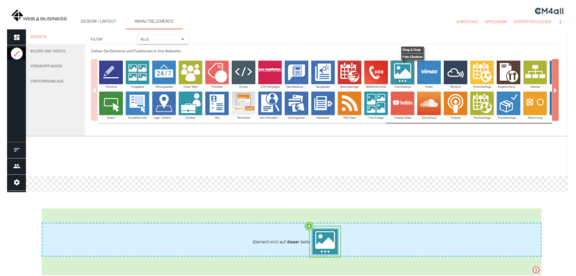
2. Wie füge ich Bilder in das Foto-Diashow-Widget ein?
Wenn Sie Bilder in das Foto-Diashow-Widget einfügen möchten, folgen Sie diesen Anweisungen:
- Klicken Sie in der geöffneten Konfiguration auf das „Plus-Symbol“ um Ihre Medienordner zum Einbinden der Bilder zu öffnen.
- Wählen Sie den gewünschten Ordner aus, markieren Sie die gewünschten Bilder mit einem Klick und bestätigen Sie mit „OK“.
- Die ausgewählten Bilder werden nun im Foto-Diashow-Widget angezeigt.
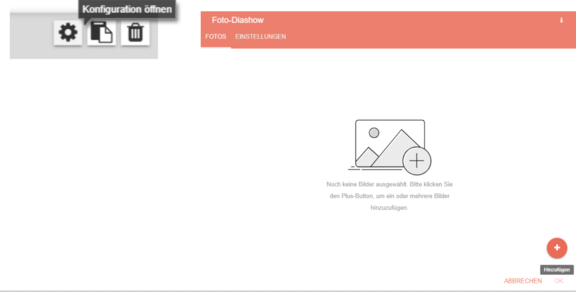
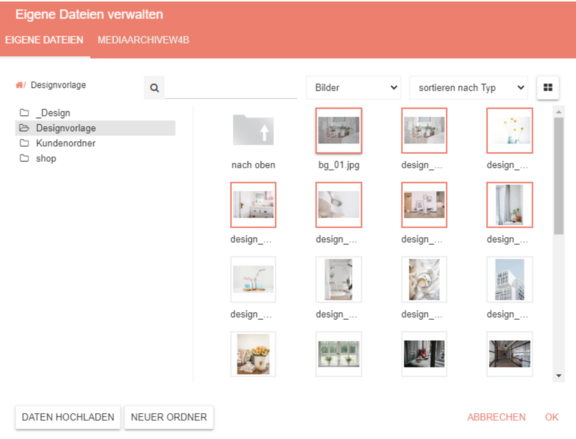
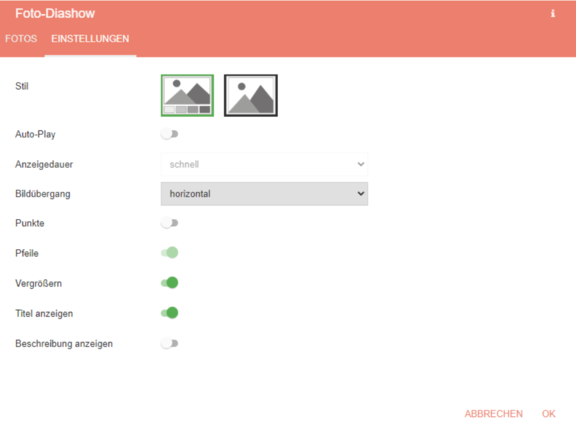
3. Wie ändere ich die Reihenfolge der Bilder im Foto-Diashow-Widget?
Um die Reihenfolge der Bilder zu ändern, gehen Sie wie folgt vor:
- In der Ansicht des Foto-Diashow-Widgets können Sie die Positionen der Bilder per Drag & Drop verändern.
- Bestätigen Sie die Änderungen mit „OK“.
- Damit haben Sie die Reihenfolge der Bilder in Ihrem Foto-Diashow-Widget erfolgreich geändert.
4. Wie bearbeite ich die Einstellungen des Foto-Diashow-Widgets?
In den Einstellungen des Foto-Diashow-Widgets können Sie verschiedene Aspekte bearbeiten, dazu gehören:
- Sie können das automatische Durchlaufen der Bilder aktivieren oder deaktivieren - Auto-Play.
- Bei einem aktivierten Auto-Play können Sie festlegen, in welcher Geschwindigkeit die Bilder gewechselt werden und welcher Bildübergang genutzt wird.
- Sie können weitere Optionen wie Punkte oder Pfeile der Ansicht hinzufügen.
- Titel der eingefügten Bilder können bei den Fotos je Bild angepasst oder deaktiviert werden.
Wir freuen uns darauf, Ihnen dabei zu helfen, Ihr Foto-Diashow-Widget optimal einzurichten und Ihnen bei der Gestaltung Ihrer Webseite zu helfen. Bei weiteren Fragen zögern Sie nicht, uns zu kontaktieren.